EXCEL算量
用Excel计算工程量的12个实用技巧
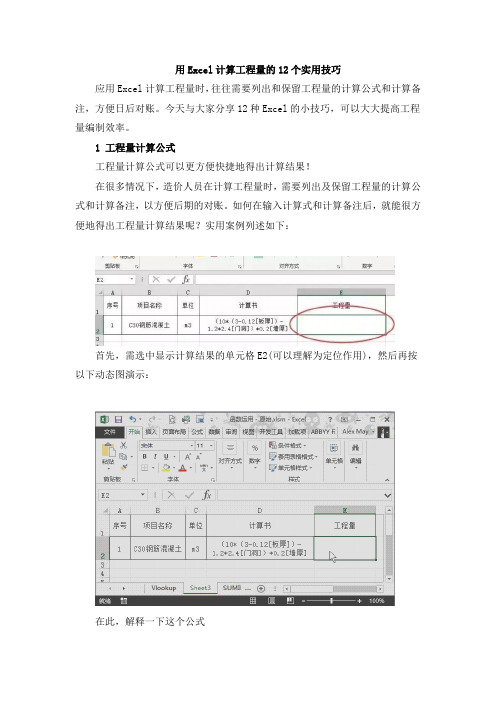
用Excel计算工程量的12个实用技巧应用Excel计算工程量时,往往需要列出和保留工程量的计算公式和计算备注,方便日后对账。
今天与大家分享12种Excel的小技巧,可以大大提高工程量编制效率。
1 工程量计算公式工程量计算公式可以更方便快捷地得出计算结果!在很多情况下,造价人员在计算工程量时,需要列出及保留工程量的计算公式和计算备注,以方便后期的对账。
如何在输入计算式和计算备注后,就能很方便地得出工程量计算结果呢?实用案例列述如下:首先,需选中显示计算结果的单元格E2(可以理解为定位作用),然后再按以下动态图演示:在此,解释一下这个公式“=EVALUATE(SUBSTITUTE(SUBSTITUTE(Sheet3!D2,"[","*ISTEXT(""["),"]","] "")"))”的注意点:除公式中的黄色标识“Sheet3!D2”的参数需要自行修改外,其他复制即可。
其中Sheet3是标签名,D2是计算书所在单元格位置。
切记:上述计算书备注须用英文格式中括号"[""]"。
使用此函数的Excel的文件需以(*.XLSM)格式进行保存,否则下次重新打开表格,该函数无法实现(及需重新定义该函数)。
2 Datedif函数Datedif函数可以轻松计算出工期、租赁天数!在大家在计算工程工期或周转性材料租赁期时,是否为每个月的31日或30日所困扰?可能会用扳手指或翻日历的笨方法计算两个日期的相隔天数?其实Datedif函数就可以帮你很轻松解决。
实用案例如下:笔者先简单解释下以下表格中的单元格D2输入的公式“=DATEDIF(B2,C2,"d")“前两个参数分别是开始日期和结束日期,第三个参数"d"是计算天数的参数,也可以改成"m"(计算月份)和"y"(计算年份)。
excel钢构算量 -回复
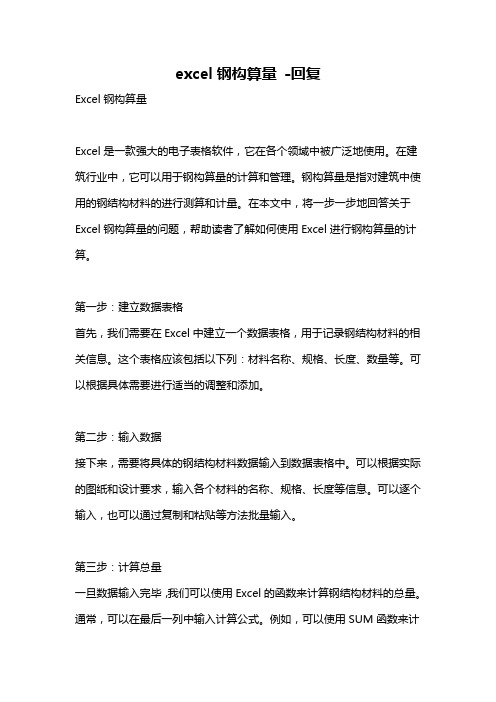
excel钢构算量-回复Excel钢构算量Excel是一款强大的电子表格软件,它在各个领域中被广泛地使用。
在建筑行业中,它可以用于钢构算量的计算和管理。
钢构算量是指对建筑中使用的钢结构材料的进行测算和计量。
在本文中,将一步一步地回答关于Excel钢构算量的问题,帮助读者了解如何使用Excel进行钢构算量的计算。
第一步:建立数据表格首先,我们需要在Excel中建立一个数据表格,用于记录钢结构材料的相关信息。
这个表格应该包括以下列:材料名称、规格、长度、数量等。
可以根据具体需要进行适当的调整和添加。
第二步:输入数据接下来,需要将具体的钢结构材料数据输入到数据表格中。
可以根据实际的图纸和设计要求,输入各个材料的名称、规格、长度等信息。
可以逐个输入,也可以通过复制和粘贴等方法批量输入。
第三步:计算总量一旦数据输入完毕,我们可以使用Excel的函数来计算钢结构材料的总量。
通常,可以在最后一列中输入计算公式。
例如,可以使用SUM函数来计算数量的总和。
根据具体情况,也可以使用其他函数来进行计算,如AVERAGE函数、COUNT函数等。
第四步:格式化表格为了使数据表格更加清晰和易读,我们可以对表格进行适当的格式化。
可以调整列宽、行高,设置字体、颜色等。
还可以对总量进行加粗、居中显示,以便突出显示。
第五步:筛选和排序在某些情况下,我们可能需要快速筛选和排序钢结构材料的数据。
Excel 提供了强大的筛选和排序功能,可以按照特定条件来筛选和排序数据。
例如,可以根据材料规格进行筛选,或者按照数量进行排序,以便更好地进行分析和管理。
第六步:数据分析利用Excel强大的数据分析功能,我们可以对钢结构材料的数据进行更深入的分析。
例如,可以使用图表功能来展示数据的变化趋势,比较不同材料的使用情况等。
这些分析帮助我们更好地了解钢结构材料的使用情况,为后续的决策提供参考。
第七步:数据修正和更新在建设过程中,可能会出现一些变动和调整,钢结构材料的需求可能会发生变化。
EXCEL算量常用的函数公式
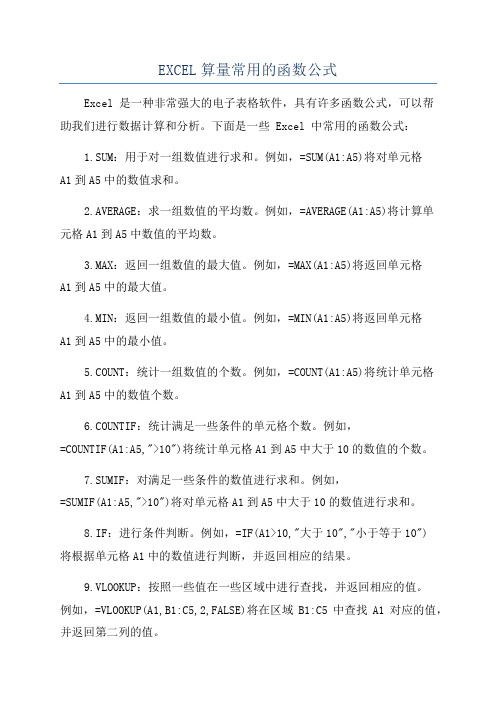
EXCEL算量常用的函数公式Excel 是一种非常强大的电子表格软件,具有许多函数公式,可以帮助我们进行数据计算和分析。
下面是一些 Excel 中常用的函数公式:1.SUM:用于对一组数值进行求和。
例如,=SUM(A1:A5)将对单元格A1到A5中的数值求和。
2.AVERAGE:求一组数值的平均数。
例如,=AVERAGE(A1:A5)将计算单元格A1到A5中数值的平均数。
3.MAX:返回一组数值的最大值。
例如,=MAX(A1:A5)将返回单元格A1到A5中的最大值。
4.MIN:返回一组数值的最小值。
例如,=MIN(A1:A5)将返回单元格A1到A5中的最小值。
5.COUNT:统计一组数值的个数。
例如,=COUNT(A1:A5)将统计单元格A1到A5中的数值个数。
6.COUNTIF:统计满足一些条件的单元格个数。
例如,=COUNTIF(A1:A5,">10")将统计单元格A1到A5中大于10的数值的个数。
7.SUMIF:对满足一些条件的数值进行求和。
例如,=SUMIF(A1:A5,">10")将对单元格A1到A5中大于10的数值进行求和。
8.IF:进行条件判断。
例如,=IF(A1>10,"大于10","小于等于10")将根据单元格A1中的数值进行判断,并返回相应的结果。
9.VLOOKUP:按照一些值在一些区域中进行查找,并返回相应的值。
例如,=VLOOKUP(A1,B1:C5,2,FALSE)将在区域B1:C5中查找A1对应的值,并返回第二列的值。
10.HLOOKUP:按照一些值在一些区域中进行水平查找,并返回相应的值。
用法与VLOOKUP类似。
11.INDEX:按照行号和列号返回一些区域中的值。
例如,=INDEX(A1:C5,3,2)将返回区域A1:C5中第三行、第二列的值。
12.MATCH:在一些区域中查找一些值,并返回其位置。
excel制作自动计算的工程量计算稿制作

excel制作自动计算的工程量计算稿(添加备注后也能正常计算)一、如图所示的制作如下图所示的工程量计算表,在D2单元格显示C2单元格的结果二、点击D2单元格,点击菜单栏公式-名称管理器三、新建如下图所示的名称(个人喜好,随便起,我一般都是定义为计算结果,)引用位置输入如下公式=EVALUATE(SUBSTITUTE(SUBSTITUTE(Sheet1!$C2,"【","*ISTEXT(""【"),"】","】"")"))注意:3.1、引用位置用的Sheet1!$C2为计算的单元格的位置,因为计算过程中C列是不变的,变化的是计算的行数,所以在列前面加绝对引用的符号$;如果计算指定单元格的位置,可以用配合使用vlookup、match等函数;3.2、中括号【是中文状态输入的,符合国人汉字备注习惯,如果不喜欢可以都替换成英文状态下的。
四、在D2单元格输入=计算结果,回车即可正常显示。
五、如果想理解公式的解析可以继续学习5.1、关于excel制作的带备注工程量计算稿的个人理解EVALUATE(SUBSTITUTE(SUBSTITUTE(Sheet1!$C2,"【","*ISTEXT(""【"),"】","】"")")),"" ■代表:SUBSTITUTE(签证!$D4,"【","*ISTEXT(""【")解析把签证D4中的"【"替换成*替换成*ISTEXT("【SUBSTITUTE(■,"】","】"")")把上一个结果中的】变成】")5.2、论坛大神的解析例:=EVALUATE(SUBSTITUTE(SUBSTITUTE(Sheet1!E5,"[","*ISTEXT(""["),"]","]"")")) 5.2.1、大神一的解析1、SUBSTITUTE(Sheet1!E5,"[","*ISTEXT(""[")把E5中的[,替换成*ISTEXT("[,结果是:(1+1.6)*1.1*ISTEXT("[墙长+墙长*墙高]+(1+1.6)*0.15*ISTEXT("[墙长+墙长*墙梁搭接]。
Excel辅助算量,具体操作步骤详解

Excel辅助算量,具体操作步骤详解办公软件中的电子表格EXCEL是强大的计算工具,结合造价行业的实际,和大家一起研究如何利用EXCEL进行算量的问题。
工程量计算是预算当中工作量最大的,也是预算员最费神的,所以提高算量的工作效率,成了每个预算员美好愿望,今天让我们来实现这个美好愿望吧。
先谈谈几种算量的方式:一、传统方式算量:传统的算量工作,都是在计算稿上列出计算公式,利用计算器计算结果及汇总。
其弊端是利用计算器计算结果及汇总的工作,容易出错,又费时间。
二、专业算量软件算量:现在很多造价管理软件公司推出了专门的算量软件,如广联达、鲁班、神机妙算等等。
其特点是在算量软件中画好施工图,工程量的计算是软件自动计算的,增加了画图这个步骤(也是工作量最大的),少了列式计算的步骤,对于做标底是挺方便的。
其弊端是软件价格高,对于工程的细部处理不灵活,对帐不方便等。
三、EXCEL算量:其整体的工作思路和传统方式算量一样,但是通过一些处理,可以减少计算及汇总的步骤,大大提高工作效率。
其优点是计算灵活,对帐方便。
特别注意:EXCEL的宏安全等级必须设置为低级(excel2003中)或无(excel2000中),在工具-宏-安全性中设置!好了,开始我们今天的主题,利用EXCEL编制工程量计算表格模板。
编制的关键是实现计算公式与结果兼得。
打开excel,保存为工程量计算模板,模板编制步骤:一、设计界面:1)、选择shellt1工作表,双击命名为计算稿,按图设计好界面:注意:项目名称需要2列,D列输入项目名称用,F列输入构件名称用。
2)、选择shellt2工作表,双击命名为单位库,在A列的第1行开始逐行输入常用的计量单位,如:m、m、m.(操作技巧:输入平方m,只需输入m后,按住ALT输入数字键盘178,m输入179)二、单元格设置:1)、在计算稿工作表中设置计量单位下拉菜单:在菜单栏中,点击插入名称定义,出现弹出窗口如下在当前工作薄中的的名称下面输入dw,按添加,在引用位置输入=单位库!$AA,按确定关闭窗口。
EXCEL算量常用的函数公式
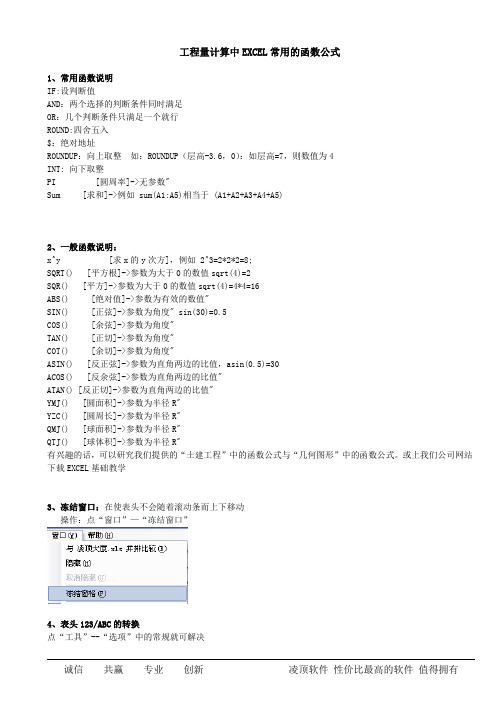
工程量计算中EXCEL常用的函数公式1、常用函数说明IF:设判断值AND:两个选择的判断条件同时满足OR:几个判断条件只满足一个就行ROUND:四舍五入$:绝对地址ROUNDUP:向上取整如:ROUNDUP(层高-3.6,0):如层高=7,则数值为4INT:向下取整PI [圆周率]->无参数"Sum [求和]->例如 sum(A1:A5)相当于 (A1+A2+A3+A4+A5)2、一般函数说明:x^y [求x的y次方],例如 2^3=2*2*2=8;SQRT() [平方根]->参数为大于0的数值sqrt(4)=2SQR() [平方]->参数为大于0的数值sqrt(4)=4*4=16ABS() [绝对值]->参数为有效的数值"SIN() [正弦]->参数为角度" sin(30)=0.5COS() [余弦]->参数为角度"TAN() [正切]->参数为角度"COT() [余切]->参数为角度"ASIN() [反正弦]->参数为直角两边的比值,asin(0.5)=30ACOS() [反余弦]->参数为直角两边的比值"ATAN() [反正切]->参数为直角两边的比值"YMJ() [圆面积]->参数为半径R"YZC() [圆周长]->参数为半径R"QMJ() [球面积]->参数为半径R"QTJ() [球体积]->参数为半径R"有兴趣的话,可以研究我们提供的“土建工程”中的函数公式与“几何图形”中的函数公式。
或上我们公司网站下载EXCEL基础教学3、冻结窗口:在使表头不会随着滚动条而上下移动操作:点“窗口”—“冻结窗口”4、表头123/ABC的转换点“工具”--“选项”中的常规就可解决5、设置按回车键是纵向还是横向点“工具”--“选项”中的编辑就可解决6、同时打开多个EXCEL文件的任务窗口点“工具”--“选项”中的视图就可解决7、在EXCEL中如何设置分级8、EV ALUATE(formula)函数的应用设置Formula:可以是单元格引用、字符串、数字、数组、名称或表达式。
EXCEL算量常用的函数公式

EXCEL算量常用的函数公式Excel是一款功能强大的电子表格软件,提供了许多函数公式,帮助用户进行数据分析、计算和处理。
以下是一些常用的Excel函数公式及其用法:1.SUM函数:求和函数,用于对一组数值进行求和。
例如,=SUM(A1:A10)会将A1到A10单元格内的数值相加。
2.AVERAGE函数:平均值函数,用于计算一组数值的平均值。
例如,=AVERAGE(A1:A10)会计算A1到A10单元格内数值的平均值。
3.COUNT函数:计数函数,用于统计一组数值的数量。
例如,=COUNT(A1:A10)会统计A1到A10单元格中有多少个数值。
4.MAX函数:最大值函数,用于找出一组数值中的最大值。
例如,=MAX(A1:A10)会找出A1到A10单元格内数值中的最大值。
5.MIN函数:最小值函数,用于找出一组数值中的最小值。
例如,=MIN(A1:A10)会找出A1到A10单元格内数值中的最小值。
6.IF函数:条件函数,用于根据给定的条件返回不同的结果。
例如,=IF(A1>10,"大于10","小于等于10")会判断A1单元格中的数值是否大于10,如果是,则返回"大于10",否则返回"小于等于10"。
7.VLOOKUP函数:垂直查找函数,用于在一个指定的区域中垂直查找一些值,并返回该值所在行的指定列。
例如,=VLOOKUP(A1,B1:C10,2,FALSE)会在B1到C10区域中查找A1单元格的值,并返回该值所在行的第二列的值。
8.HLOOKUP函数:水平查找函数,用于在一个指定的区域中水平查找一些值,并返回该值所在列的指定行。
例如,=HLOOKUP(A1,B1:C10,2,FALSE)会在B1到C10区域中查找A1单元格的值,并返回该值所在列的第二行的值。
9.CONCATENATE函数:拼接函数,用于将多个文本值拼接在一起。
EXCEL算量方法

EXCEL算量方法1.使用基本的算术运算符:在EXCEL中,可以使用基本的算术运算符(加号、减号、乘号和除号)进行简单的加减乘除运算。
只需在单元格的公式栏中输入相应的表达式,然后按下回车键即可得到计算结果。
2.使用内置函数:EXCEL提供了丰富的内置函数,包括数学函数、统计函数、逻辑函数等等。
用户可以根据需求选择合适的函数,将需要计算的数据作为函数的参数,然后得到计算结果。
例如,SUM函数可以用于计算一列数据的总和,AVERAGE函数可以用于计算一列数据的平均值。
3. 使用数组公式:数组公式是EXCEL中的一种特殊的公式,可以用于同时处理多个单元格的数据。
使用数组公式可以实现复杂的计算,例如矩阵运算、多元线性回归等。
用户只需要输入公式,并在输入完成后按下Ctrl+Shift+Enter组合键,就可以将公式转换为数组公式。
4.使用数据透视表:数据透视表是EXCEL中的一种强大的数据分析工具,可以用于汇总、分析和可视化大量的数据。
使用数据透视表可以轻松地生成汇总报表、交叉表和图表。
用户只需选择需要分析的数据范围,然后将字段拖放到透视表的相应区域,即可自动进行数据计算和汇总。
5.使用条件格式化:条件格式化是EXCEL中的一种功能强大的工具,可以根据指定的条件自动对数据进行格式化。
使用条件格式化可以进行数据的排序、筛选和标记。
用户只需要选择需要设置格式化的数据范围,并定义相应的条件,即可实现对数据的自动计算和可视化。
总而言之,EXCEL提供了多种计算量方法,用户可以根据具体的需求选择合适的方法。
通过合理使用基本运算符、内置函数、数组公式、数据透视表、条件格式化和宏等工具,可以更高效地进行数据计算和分析,并实现大量数据的汇总和可视化。
手工算量Excel工程量计算表

工程量汇总表
土建部份
清单、定额编号|项目名称
第 4 页,共 10 页
单位
#N/A #N/A #N/A #N/A #N/A #N/A #N/A #N/A #N/A #N/A #N/A #N/A #N/A #N/A #N/A #N/A #N/A #N/A #N/A #N/A #N/A #N/A #N/A #N/A #N/A #N/A #N/A #N/A #N/A #N/A #N/A #N/A
第4页 共10页
工程量
#N/A #N/A #N/A #N/A #N/A #N/A #N/A #N/A #N/A #N/A #N/A #N/A #N/A #N/A #N/A #N/A #N/A #N/A #N/A #N/A #N/A #N/A #N/A #N/A #N/A #N/A #N/A #N/A #N/A #N/A #N/A #N/A
第 1 页,共 10 页
单位 m2 m2 m3 m3 m3 m3
m3
m3 m3 m3 0 个 m3 m3 m3 0 0 0 0 0 #N/A #N/A #N/A #N/A #N/A #N/A #N/A #N/A #N/A #N/A
第1页 共10页
工程量
#NAME? #NAME?
83.4 0 0 0
"","",(VLOOKU P(A10,土建部
工程量汇总表
土建部份
清单、定额编号|项目名称
第 8 页,共 10 页
单位
#N/A #N/A #N/A #N/A #N/A #N/A #N/A #N/A #N/A #N/A #N/A #N/A #N/A #N/A #N/A #N/A #N/A #N/A #N/A #N/A #N/A #N/A #N/A #N/A #N/A #N/A #N/A #N/A #N/A #N/A #N/A #N/A
excel钢构算量 -回复

excel钢构算量-回复什么是Excel钢构算量?Excel钢构算量是一种利用电子表格软件Excel来计算钢结构的数量和材料成本的工具。
它可以帮助建筑师、工程师和设计师快速、准确地评估钢结构项目的成本,并提供详细的数据报告和分析。
通过使用Excel钢构算量,用户可以预算和控制项目的预算,以确保项目的成功完成。
为什么要使用Excel钢构算量?使用Excel钢构算量有许多好处。
首先,它提供了一种快速、准确的方法来估计钢结构项目的成本。
通过输入相关的参数和数据,Excel钢构算量可以自动生成结果,并提供包括数量、尺寸、材料成本和工人工时等详细信息的报告。
这使得用户能够迅速确定和控制项目的成本,并做出相应的调整。
其次,Excel钢构算量具有强大的计算和分析功能。
它可以根据项目的需求,灵活地进行计算和优化。
用户可以根据不同的设计方案和要求进行模拟和比较,以找到最佳的解决方案。
此外,Excel钢构算量还可以根据不同的场景和情况,进行预测和预测,帮助用户制定更好的决策。
此外,Excel钢构算量还具有易于使用和学习的特点。
它界面简洁直观,操作简单,即使是对于没有编程或计算机背景的用户,也能够快速上手。
同时,Excel钢构算量还提供了丰富的模板和函数,用户可以根据自己的需求进行个性化设置和定制,以适应不同的项目要求。
如何使用Excel钢构算量?使用Excel钢构算量可以分为以下几个步骤:1. 确定项目需求和参数:首先,根据实际项目的需求,确定需要计算钢结构的范围、尺寸和特征等参数。
这些参数可以包括楼层数、跨度、柱网、梁型、梁跨、柱高等。
2. 数据输入与计算:在Excel钢构算量中,根据项目需求,将相关的输入数据和参数输入到相应的单元格中,例如楼层数、跨度、柱网、梁型等。
然后,根据预设的计算公式和函数,Excel钢构算量会自动计算钢结构的数量和各种材料的成本。
3. 结果分析与优化:在计算完成后,Excel钢构算量会生成详细的报告和结果。
EXCEL测量公式计算
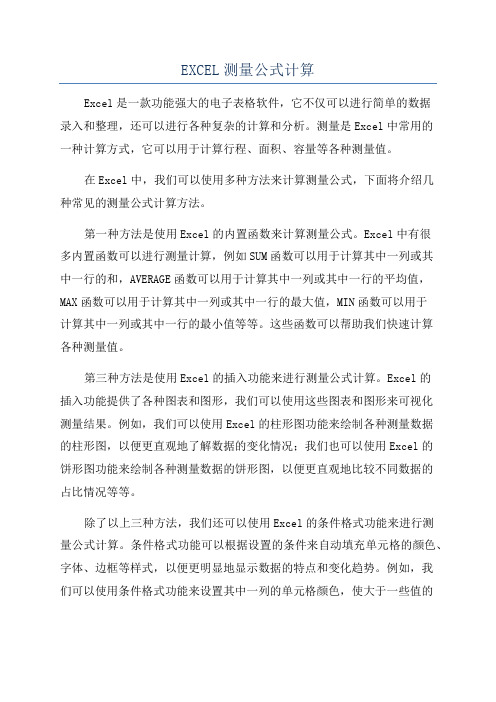
EXCEL测量公式计算Excel是一款功能强大的电子表格软件,它不仅可以进行简单的数据录入和整理,还可以进行各种复杂的计算和分析。
测量是Excel中常用的一种计算方式,它可以用于计算行程、面积、容量等各种测量值。
在Excel中,我们可以使用多种方法来计算测量公式,下面将介绍几种常见的测量公式计算方法。
第一种方法是使用Excel的内置函数来计算测量公式。
Excel中有很多内置函数可以进行测量计算,例如SUM函数可以用于计算其中一列或其中一行的和,AVERAGE函数可以用于计算其中一列或其中一行的平均值,MAX函数可以用于计算其中一列或其中一行的最大值,MIN函数可以用于计算其中一列或其中一行的最小值等等。
这些函数可以帮助我们快速计算各种测量值。
第三种方法是使用Excel的插入功能来进行测量公式计算。
Excel的插入功能提供了各种图表和图形,我们可以使用这些图表和图形来可视化测量结果。
例如,我们可以使用Excel的柱形图功能来绘制各种测量数据的柱形图,以便更直观地了解数据的变化情况;我们也可以使用Excel的饼形图功能来绘制各种测量数据的饼形图,以便更直观地比较不同数据的占比情况等等。
除了以上三种方法,我们还可以使用Excel的条件格式功能来进行测量公式计算。
条件格式功能可以根据设置的条件来自动填充单元格的颜色、字体、边框等样式,以便更明显地显示数据的特点和变化趋势。
例如,我们可以使用条件格式功能来设置其中一列的单元格颜色,使大于一些值的单元格显示为红色,小于一些值的单元格显示为绿色,以便更直观地判断数据的大小情况。
excel工程量计算表格

excel工程量计算表格
在Excel中创建工程量计算表格时,您可以使用表格和公式来实现各项工程量的计算。
以下是一个简单的工程量计算表格的示例,您可以根据具体的工程要求进行调整:
在这个表格中,列的含义如下:
•项目编号:每个工程项目的唯一标识。
•工程项目:工程项目的名称或描述。
•单位:工程量的计量单位,例如立方米、平方米、米等。
•工程量:每个工程项目的具体数量。
•单价(元/单位):每个单位工程量的单价。
•总价(元):通过公式计算得出的每个工程项目的总价。
总计行使用了Excel的SUM函数,用于计算所有工程项目的总价。
在实际使用时,请确保调整单价和工程量的具体数值,并检查公式的准确性。
此外,您可以根据需要添加更多的列,例如工程项目的具体要求、施工周期等。
这个表格的目的是为了方便计算和跟踪各项工程的费用。
简便方法学起来——Excel函数可以帮你自动算出工程量

简便方法学起来——Excel函数可以帮你自动算出工程量
造价算量过程中,大部分会采用Excel来统计工程量。
把计算式列好后,怎么来求出工程量
大部分同学采用这种方式:把计算式复制,然后再工程量列内输入“=计算式”。
如下:
这个方式,很费时间,还不能同步更新,如果计算式列需要调整还得重新复制进去。
所以给大家推荐一个函数,自动计算工程量,还能同步更新。
流程如下:
1、选择公式——定义名称
2、修改名称(任意名称都行)——引用位置(=evaluate 需要计算工程量的公式列表格)
3、一定记住删除“$”这个符号,使其成为相对表格
4、在工程量列输入刚才定义的名称“=工程量”
5、在表格右下角可以选择往下拉,让下面表格填充该公式
6、这样一来,整个计算式就都自动计算工程量了,还能自动更新。
——文章来源网络,仅供个人学习参考。
编制EXCEL算量模板(软件使用技巧)

4)、在“计算稿”工作表选择B5单元格,输入公式“=IF(C5="","",J5)”,公式的结果是,如果C5是空白,则B5为空白,如果C5不是空白,则B5显示J5的数据。该公式的作用是,如果该行分项的计算公式只有一行,则B5自动提取J5的数据。如果该行分项的计算公式有多行,则这个公式就不起作用了,至于如何修改公式,我后面会提到。
6)、在“计算稿”工作表选择“A5:K5”单元格,把光标放在K5单元格右下角的黑色小方块上面,当光标由“空心十字”变为“实心十字”时,按住左键向下拉,我们暂时向下拉100行。
7)、在“计算稿”工作表选择A5单元格,点击菜单栏的“窗口”→“冻结窗格”,这样,无论我们把右边的滚动条向下拉多少行,都能看到标题了。至此,我们已经设计好整个表格了,下面看看最终效果:
二、打印设置:
主要解决难点:我们的表格只有一个标题,但是肯定会有很多页,我们要解决每页都有标题的问题。
选择“计算稿”工作表,进入菜单栏“文件”→“页面设置”,出现窗口如下:
在选项“页面”中,选择“横向(L)”;在“页边距”的“居中方式”选择“水平”;在“页眉/页脚”→“自定义页脚”→“右(R):”下面输入“第&[页码]页 共&[总页数]页”后按“确定”关闭窗口;在“工作表”→“打印区域”中输入“A:K”,在“打印标题”→“顶端标题行”中输入“$1:$4”后按“确定”关闭“页面设置”窗口。(操作技巧:我们可以用
逆天!用Excel计算工程量的12个实用技巧,工程师必备!

应用Excel计算工程量时,往往需要列出和保留工程量的计算公式和计算备注,方便日后对账。
今天与大家分享12种Excel的小技巧,可以大大提高工程量编制效率。
1 工程量计算公式工程量计算公式可以更方便快捷地得出计算结果!在很多情况下,造价人员在计算工程量时,需要列出及保留工程量的计算公式和计算备注,以方便后期的对账。
如何在输入计算式和计算备注后,就能很方便地得出工程量计算结果呢?实用案例列述如下:首先,需选中显示计算结果的单元格E2(可以理解为定位作用),然后再按以下动态图演示:在此,解释一下这个公式“=EVALUATE(SUBSTITUTE(SUBSTITUTE(Sheet3!D2,"[","*ISTEXT(""["),"]","]"")"))”的注意点:除公式中的黄色标识“Sheet3!D2”的参数需要自行修改外,其他复制即可。
其中Sheet3是标签名,D2是计算书所在单元格位置。
切记:上述计算书备注须用英文格式中括号"[""]"。
使用此函数的Excel的文件需以(*.XLSM)格式进行保存,否则下次重新打开表格,该函数无法实现(及需重新定义该函数)。
2 Datedif函数Datedif函数可以轻松计算出工期、租赁天数!在大家在计算工程工期或周转性材料租赁期时,是否为每个月的31日或30日所困扰?可能会用扳手指或翻日历的笨方法计算两个日期的相隔天数?其实Datedif函数就可以帮你很轻松解决。
实用案例如下:笔者先简单解释下以下表格中的单元格D2输入的公式“=DATEDIF(B2,C2,"d")“前两个参数分别是开始日期和结束日期,第三个参数"d"是计算天数的参数,也可以改成"m"(计算月份)和"y"(计算年份)。
EXCEL工程量计算

EXCEL工程量计算Excel工程量计算是指利用Excel软件进行工程项目的数量计算和其他计算工作。
Excel是一种流行的电子表格软件,具有强大的计算和数据处理功能,因此被广泛应用于各行各业的数据处理和计算工作中。
在工程项目中,需要进行各种数量计算,例如建筑材料的用量计算、成本估算、施工进度计算等等,这些工作都可以通过Excel软件来完成。
首先,在Excel中进行工程量计算之前,需要准备好相关的数据。
例如,若要计算建筑材料的用量,需要先确定所需的材料种类和数量,并将这些数据输入到Excel表中。
在输入数据时,应按照一定的格式进行,以便后续计算和处理。
通常,可以将不同的数据项放在不同的列中,每一行则表示一个具体的项目或材料。
在Excel中进行数量计算时,可以使用各种函数和公式来实现。
例如,可以使用SUM函数来计算列或一些范围内的数据项的总和,可以使用AVERAGE函数来计算列或一些范围的数据项的平均值,可以使用COUNT函数来计算列或一些范围内的数据项的数量等等。
此外,还可以使用各种数学运算符来进行基本的数学计算,例如加减乘除等等。
在进行工程量计算时,还可以使用Excel的一些高级功能来进行更复杂的计算和处理。
例如,可以使用条件函数(如IF函数)来根据特定的条件进行计算,可以使用VLOOKUP函数来查找和匹配数据项,可以使用PivotTable透视表来进行数据分析和汇总等等。
利用这些高级功能,可以方便地进行更加复杂和灵活的工程量计算。
另外,为了提高工程量计算的效率和准确性,还可以利用Excel的一些其他功能来进行辅助。
例如,可以使用数据验证功能来限制输入的数据范围和类型,以防止错误的输入。
可以使用自动筛选和排序功能来对数据进行筛选和排序,以便更方便地查找和分析数据。
可以使用条件格式化功能来根据特定的条件对数据进行标记和渲染,以便更直观地显示和分析数据等等。
在进行工程量计算时,还需要注意数据的准确性和完整性。
Excel在工程量计算中的应用

Excel在工程量计算中的应用WWrW・ EXCELH OME.IWKTExcelH^ME WWrW・ EXCELH OME.IWKT工程造价工作中,工程量的计算一直是工作量最大和耗时的一项繁重劳动。
提高计算精度和工作效率便成为造价人一直想解决的目标。
近年来已有不少专业人士利用excel强大的计算功能来提高计算精度和工作效率,并得到了人们的认可和广泛应用。
一、工程量计算的方式:1、传统的手算:手算是在计算稿上列式,通过计算器计算结果、汇总。
弊病就是计算过程中容易出现计算性错误,而且修改不方便、耗时。
2、专业软件计算:目前的算量软件种类有图形计算和表格计算两种形式。
图形算量软件又有二维、三维之分,其特点是将图形在软件中画好,由软件自行计算、汇总。
但操作性要求较高,增加了画图的工作量。
其缺点软件价位高,一般都在几千元,并且输出的打印量大,核对工程量困难,工程细部处理不灵活。
比较适合招投标阶段的算量工作。
表格算量软件相对于图形算量软件价位低一些,一般在千元左右。
其特点是计算方式类似传统的手算,增加了构件图形输入方式和多项子目关联功能,操作难度不高,工程量核对方便。
其缺点是构件间的扣减关系处理困难。
3、excel算量:Excel算量的特点是计算表直接反映了设计者的意图和思路,复制粘贴、修改灵活,核对工程量方便,发现好的计算思路也易完善,可根据专业特点灵活设置。
其缺点是构件间扣减关系不易处理。
二、excel工程量计算表的形式及设计思路由于excel仍具有一定的局限性,首先考虑的是将计算表划分为什么样的输入形式才是速度最佳的。
根据目前excel的应用情况,表格大致分为以下几类:1列式形式:这类形式和传统的手工计算方式类同,直接在表格中输入计算式,得出预算结果。
虽然为列式方式,在计算式中仍可以对其进行文字说明标注,同时完成自动汇总。
2、表格直接输入形式:在设计的表格中直接输入数据,无需输入运算符列算式,计算过程通过exceI内部函数设置来完成。
EXCEL工程量计算

EXCEL工程量计算Excel工程量计算是一种利用电子表格软件Excel来进行工程量计算的方法。
工程量计算是工程项目的基础性工作之一,通过对工程项目进行测量、计算和评价,确定项目的实际量、定额和造价,为工程施工和管理提供依据。
使用Excel进行工程量计算具有计算简便、数据明了、灵活性高等优点,已经成为了工程量计算的常用工具之一在Excel中进行工程量计算的基本步骤如下:1.准备工作:首先要明确工程项目的设计图纸或者技术文件,并将其整理为一个表格,包括项目的各个部分和分项,如土方工程、钢筋工程、混凝土工程等,并对每个部分和分项进行编号。
2. 数据录入:根据设计图纸或者技术文件,将每个部分和分项的相关数据录入到Excel中的对应单元格中,如长度、宽度、高度、数量等。
可以根据实际情况可逐个输入数据,也可以利用Excel的数据透视表、数据筛选等功能,将数据从其他文件或数据库中导入。
3. 公式计算:根据工程量计算的公式,将需要计算的数据和计算公式写入到Excel中的相应单元格中,并利用Excel的内置函数进行计算。
如计算土方工程的容积,可以利用公式“容积=长度×宽度×高度”,并将公式写入到对应单元格中。
同样地,可以利用公式计算其他部分和分项的工程量。
4. 结果汇总:在Excel中,可以利用VLOOKUP、SUM、SUMIF等函数,将各个部分和分项的工程量进行汇总计算。
对于复杂的工程项目,还可以利用Excel的数据透视表、数据透视图等功能进行多层次的工程量汇总,并生成相应的报表。
5. 数据分析和评价:借助Excel的数据分析工具和图表功能,对工程量数据进行分析和评价。
可以通过绘制柱状图、折线图、饼图等图表来直观地显示各个部分和分项的工程量占比和变化趋势,为项目管理和决策提供参考。
总之,利用Excel进行工程量计算可以提高计算效率,减少繁琐的手工计算工作,同时也便于对数据进行管理和分析。
因此,掌握Excel工程量计算方法对于工程项目的顺利进行具有重要意义。
- 1、下载文档前请自行甄别文档内容的完整性,平台不提供额外的编辑、内容补充、找答案等附加服务。
- 2、"仅部分预览"的文档,不可在线预览部分如存在完整性等问题,可反馈申请退款(可完整预览的文档不适用该条件!)。
- 3、如文档侵犯您的权益,请联系客服反馈,我们会尽快为您处理(人工客服工作时间:9:00-18:30)。
EXCEL算量:其整体的工作思路和传统方式算量一样,但是通过一些处理,可以减少计算及汇总的步骤,大大提高工作效率。
其优点是计算灵活,对帐方便。
特别注意:EXCEL的宏安全等级必须设置为低级(excel2003中)或无(excel2000中),在“工具”-“宏“”-“安全性”中设置!
好了,开始我们今天的主题,利用EXCEL编制工程量计算表格模板。
编制的关键是实现计算公式与结果兼得。
打开excel,保存为“工程量计算模板”,模板编制步骤:
一、设计界面:
1)、选择shellt1工作表,双击命名为“工程量计算表”,按图设计好界面:
2)、选择shellt2工作表,双击命名为“单位库”,在A列的第1行开始逐行输入常用的计量单位,如:m³、m²、m….(操作技巧:输入平方“m²”,只需输入m后,按住“ALT”输入数字键盘“178”,m³输入“179”)
二、单元格设置:
1)、在“工程量计算表”工作表中设置计量单位下拉菜单:在菜单栏中,点击“插入”→“名称”→“定义”,出现弹出窗口如下:
在当前工作薄中的的名称下面输入“dw”,按“添加”,在“引用位置”输入“=单位库!$A:$A”,按“确定”关闭窗口。
选择“工程量计算表”工作表C7单元格,在菜单栏中,点击“数据”→“有效性”,出现弹出窗口如下:
在“设置”→“有效性条件”中,“允许(A)”下面选择“序列”,“来源(S)”下面输入“=dw”,在“忽略空值(B)”和“提供下拉箭头(I)”前面打勾,按“确定”关闭窗口。
我们再选择“工程量计算表”工作表C7单元格,这时,该单元格的右边会出现一个下拉箭头,点击这个箭头,选择我们需要的单位就可以了。
如要添加单位,在“单位库”工作表的A列下面添加,“工程量计算表”工作表 7单元格会自动添加的。
2)、设置公式和结果兼得公式(最关键步骤):在菜单栏中,点击“插入”→“名称”→“定义”,在当前工作薄中的的名称下面输入“X”,按“添加”,在“引用位置”输入“=EVALUATE(SUBSTITUTE(SUBSTITUTE(工程量计算表!$D7,"[","*ISTEXT("" ["),"]","]"")"))”,按“确定”关闭窗口,公式中“工程量计算表!$D7”表示“工程量计算表”工作表需要列式计算的“D7”单元格。
在E7单元格输入公式“=IF(D7="","",x)”,公式中的“X”就是我们刚刚定义的名称,公式的结果是:如果D7是空白,则E7为空白,如果D7 不是空白,则E7显示D7计算公式的结果。
我们来验证一下公式:在D7输入计算公式“0.24[墙厚]*(3.5[墙长]*(2.9-0.4[扣梁高])-1.2*1.8[扣窗洞
C1022])”,回车,E7就自动出来计算结果“1.582”了。
(操作技巧:计算公式的文字说明,如“墙厚、墙长” 等,必须用“[]”括起,而且只能紧跟在数字后面)
3)、在“工程量计算表”工作表选择“A7:E7”单元格,把光标放在E7单元格右下角的黑色小方块上面,当光标由“空心十字”变为“实心十
字”时,按住左键向下拉,我们暂时向下拉100行。
4)、在“工程量计算表”工作表选择A7单元格,点击菜单栏的“窗口”→“冻结窗格”,这样,无论我们把右边的滚动条向下拉多少行,都能看到标题了。
至此,我们已经设计好整个表格了,下面看看最终效果:
三、打印设置:
主要解决难点:我们的表格只有一个标题,但是肯定会有很多页,我们要解决每页都有标题的问题。
选择“工程量计算表”工作表,进入菜单栏“文件”→“页面设置”,出现窗口如下:
在选项“工作表”→“打印标题”→“顶端标题行”中输入“$1:$6”后按“确定”关闭“页面设置”窗口。
(操作技巧:我们可以用按钮来使用鼠标选择打印、标题区域)。
好了,我们可以用EXCEL的预览功能看看整个效果,按进行预览,如需调整,点击“分页预览”,调整蓝色粗线到合适位置,然后就可以打印了。
通过以上步骤,我们基本把算量模板编制好了,这个编制方法应该来说是最简单的了,因为没有用到VBA,用VBA还可以进行很多功能设置,譬如“选择任意单元格,改行自动填充颜色用以区分其它行”等等,但是对于EXCEL普通用户,VBA 还是比较难懂的。
大家不一定要按我的界面,我只是提供一种编制方法,至于界面,大家可以根据自己需要设置,其中的单元格设置方法大家可以参考一下,完整的算量模板、一些EXCEL使用技巧和VBA代码大家可以去【EXCEL算量应用交流
群】:78937660。
